CPU 与内存设置
在 CPU 与内存 窗格中,您可以查看和配置与 CPU 和内存相关的设置。
要打开这些设置,请选择 操作 > 配置 > 硬件 ,然后单击 CPU 与内存 。
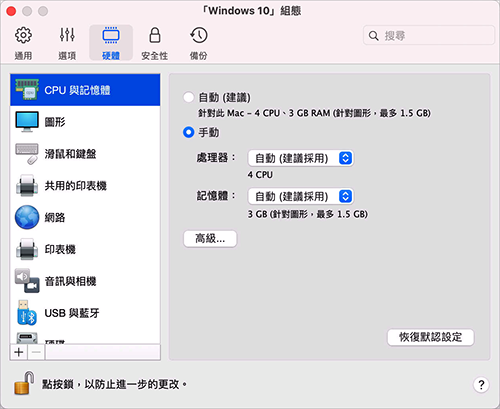
|
选项 |
描述 |
|
CPU 和内存分配 |
如果您使用的是 Windows 10 或更高版本,Parallels Desktop 会自动分配所需的 CPU 数量和内存量给虚拟机,以便您可以获得最佳性能和良好体验。我们建议您使用默认设置。 但是,如果您对虚拟机的性能不满意,可以手动指定让虚拟机可以消耗多少 CPU 和内存。选择 手动 并从相应字段中选择所需的值。 在 Parallels Desktop for Mac 标准版中创建并运行的虚拟机限制为 4 个 vCPU 内核和 8GB vRAM。专业版和商业版的限制如下:
请注意, 更多 并不总是最适合的选项。首先尝试使用默认设置操作虚拟机。如果速度很慢,可尝试添加更多内存和/或增加 CPU 的数量。如果虚拟机速度变的更快,那就可以了。如果没有,请尝试以其他方式改变 CPU 和内存分配。要提供一个更直接的指示并不容易,因为虚拟机的性能取决于 Mac 的硬件,哪些应用程序在 Mac 上运行,哪些应用程序在虚拟机中运行等等。 如果您有一个使用 Windows 8.1 或更早操作系统、Linux 或 macOS 操作系统的虚拟机,您可以使用 处理器 和 内存 菜单选择虚拟机可以消耗多少 CPU 和内存。 |
|
扩展内存限制 (仅适用于安装在配备 Intel 处理器的 Mac 上的 Parallels Desktop for Mac Pro 和 Business Editions)。 |
使用此选项,可让您为虚拟机分配的内存容量高于 Mac 实际所具有的内存。请慎重使用此选项(否则系统运行速度可能会显著减慢),并且仅在极少数情况下使用。例如,当您尝试在虚拟机中安装数据库并且安装程序指出内存不足时。 |
|
虚拟机监控程序 该菜单仅适用于配备 Intel 处理器的 Mac 计算机。在搭载 Apple Silicon 芯片的 Mac 计算机上创建的虚拟机始终使用 Apple 监控程序。 |
在此菜单中,您可以选择是从 Parallels 还是从 Apple 使用虚拟机监控程序。我们建议您使用 Parallels 监控程序。 |
|
自调节虚拟分区 |
选择此选项,可将 Parallels Desktop 设置为根据当前使用的应用程序自动优化虚拟机或 macOS 的性能。使用虚拟机应用时,会为虚拟机分配更多资源,而使用 macOS 应用程序时,会为 macOS 分配更多资源。 |
|
启用嵌套虚拟化 该菜单仅会出现在搭载 Intel 处理器的 Mac 上安装的 Parallels Desktop for Mac Pro 和 Business Edition 中,前提是该虚拟机已配置为使用 Parallels 监控程序。 |
选择此选项可启用嵌套的虚拟化支持。Parallels Desktop 可用于运行:
如果使用 Parallels 虚拟机构建、调试和测试应用程序,请启用要安装和使用的嵌套虚拟化:
|